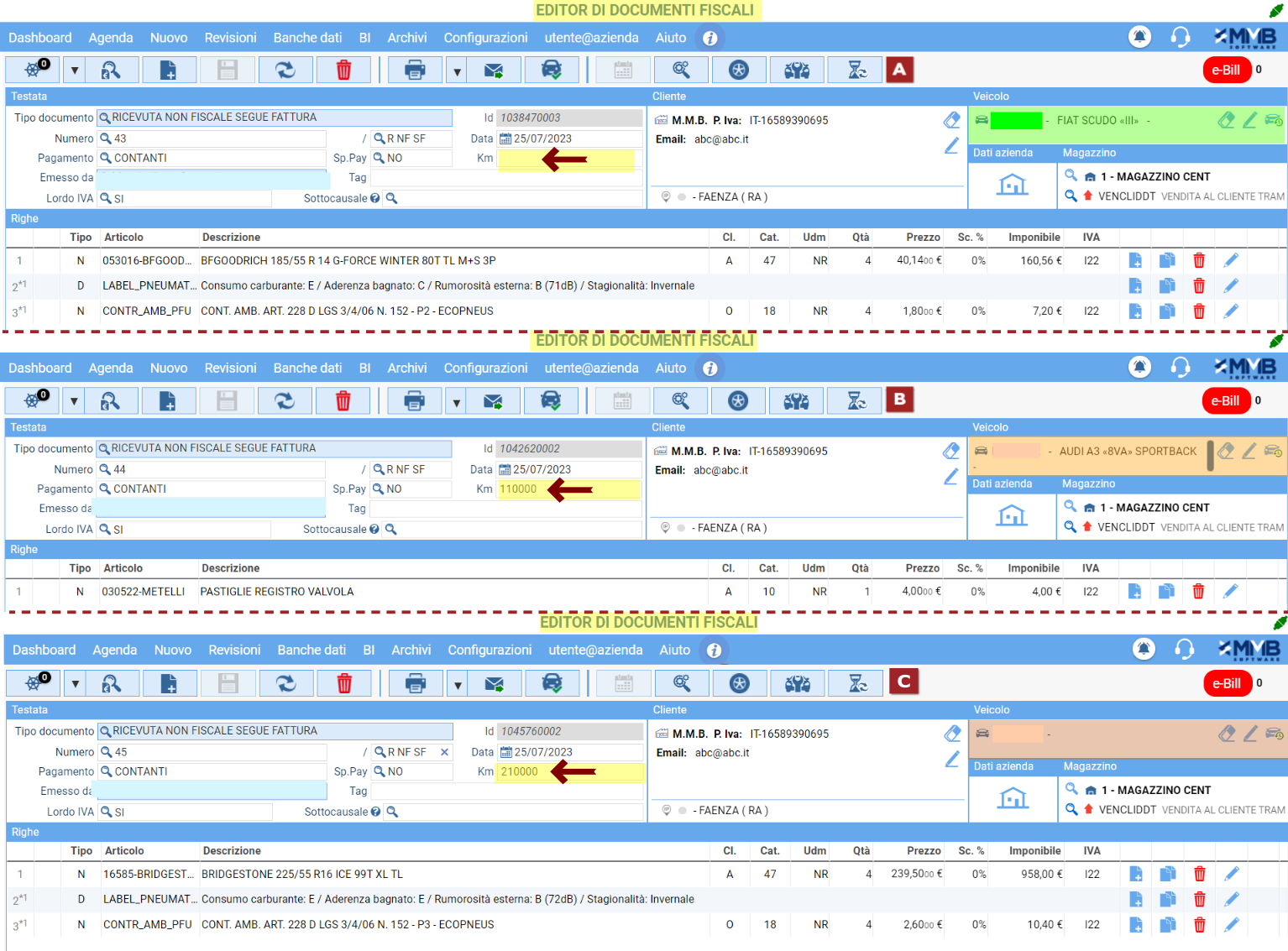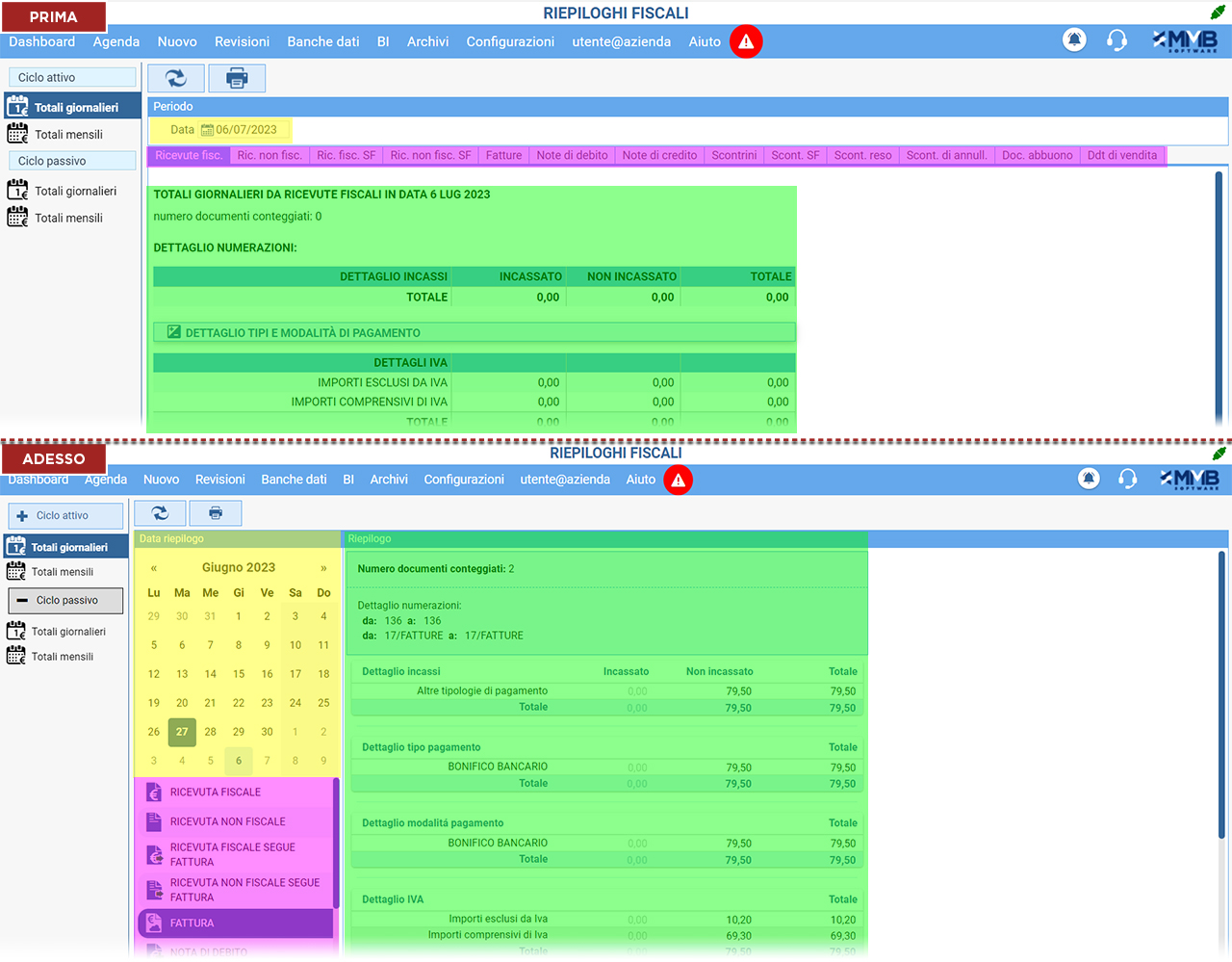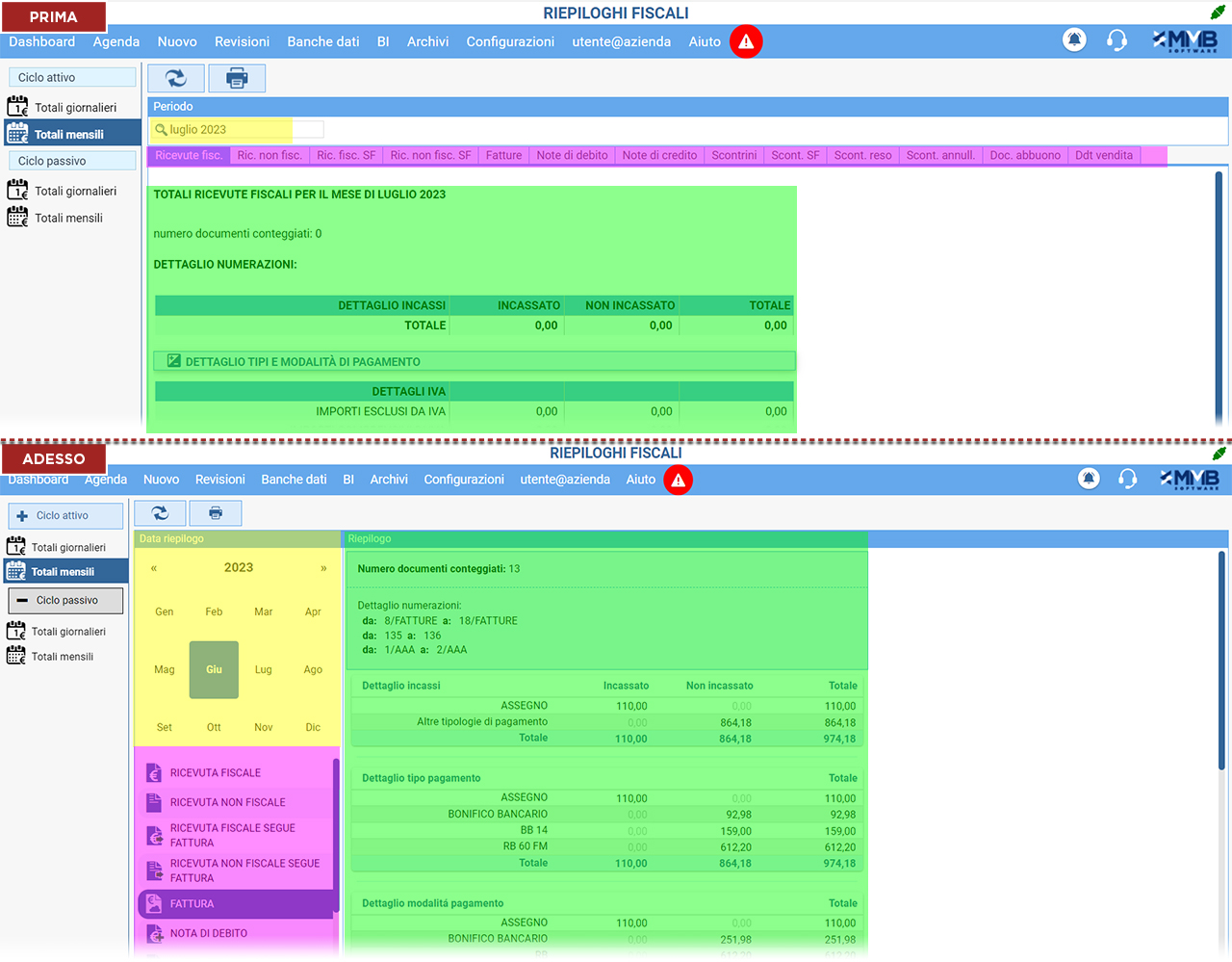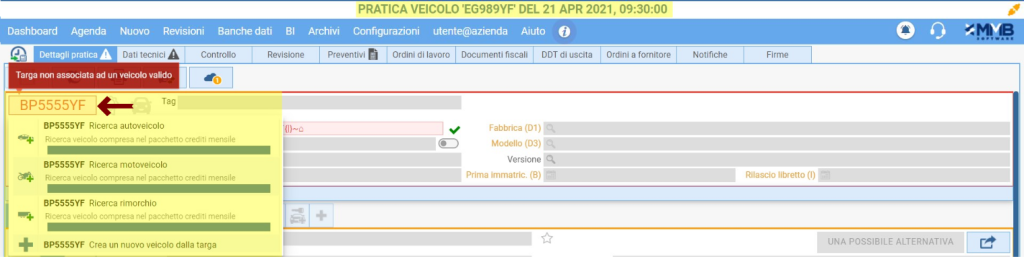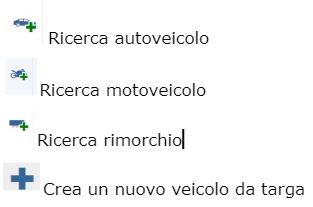Nota di credito passiva: inseriti i riferimenti al documento del fornitore
Numero e data del documento
Moduli interessati: YAP Revisioni – YAP Officina – YAP Gomme
Per rendere immediatamente identificabile il documento da inserire in una nota di credito passiva, nell’elenco proposto dal campo “Riferimento” sono state inserite le informazioni relative al numero e alla data del documento del fornitore.
Le stesse informazioni sono riportate anche nel campo di visualizzazione posizionato a fianco, qualora tali informazioni fossero troppo lunghe da non essere mostrate, è possibile posizionare il cursore sopra al campo stesso per visualizzare un tooltip con le informazioni complete.